

|
电子表格(Spreadsheet),又称电子数据表,是一类模拟纸上计算表格的计算机程序。电子表格可以输入输出、显示数据,也利用公式计算一些简单的加减法。可以帮助用户制作各种复杂的表格文档,进行繁琐的数据计算,并能对输入的数据进行各种复杂统计运算后显示为可视性极佳的表格,同时它还能形象地将大量枯燥无味的数据变为多种漂亮的彩色商业图表显示出来,极大地增强了数据的可视性。 学校要举行一次讲座,邀请一二年级家长参加。校长要求给每位家长发一个通知,为示郑重,要求每份通知上都有学生姓名,为减轻班主任负担,决定采用WPS的邮件合并功能直接生成文件。 一、新建WPS文档如下: cuturl(' 通知 同学家长: 新区中心小学家长学校定于四月二十四日上午8:30在学校多功能教室举行一次讲座。本次讲座主题为“怎样培养孩子良好的习惯”。主讲人为中心小学校长***。请接到通知后准时参加听课。 新区中心小学 2011.4.22') 二、新建WPS表格如下: 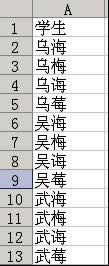 三、进行邮件合并。 1、打开数据源。 关闭WPS表格,打开通知文档,点击邮件合并工具栏的第一个按纽,选择“打开数据源”。 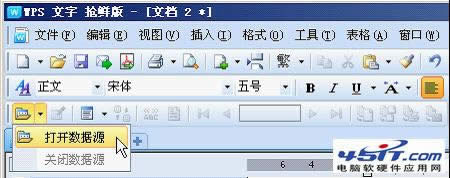 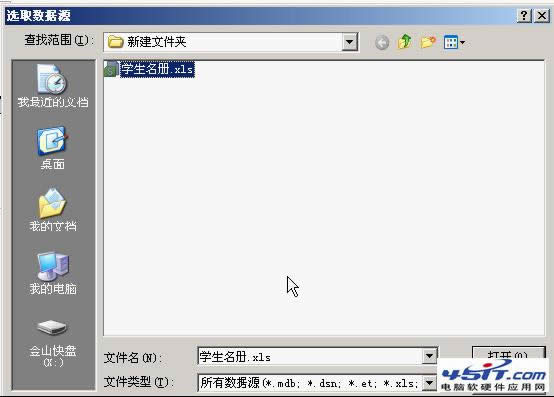 2、插入合并域。 将光标移动到“同学家长”前,点击第三个按纽,选择“插入合并域”。 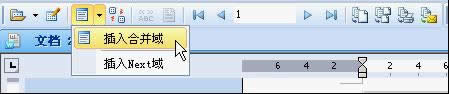  选择要插入的域名,即列标题,点击插入。 文档变化如下:  3、查看合并数据。 点击第五个按纽,可以察看合并后的效果。点击工具栏上的“首记录、上一记录、下一记录、尾记录”按纽可以便捷查看各位同学家长将到收到的通知。  4、合并到打印机。 点击倒数第二个按纽出现下面的对话框,您可以将所有通知一一打印。如果某张通知遗失或纸张起皱可以有选择地补打。  5、省纸打印的办法。 由于本次通知内容较少,我们可以一张打印多份。单击倒数第四个按纽,将所有通知合并到新文档。 现在所有的通知被一个个分节符隔开以一页一页的形式合并到一个文档中了,我们用查找替换的办法将分节符全部替换为段落标记。  稍作调整我们就可以在一页中打印两份或三份通知了。 6、其他按纽介绍。 第二个:收件人按纽,可以有选择地合并文件,适用于从已有的表格中筛选出本次活动的目标收件人。 三联推荐:点击免费下载最新版WPS办公软件 》》查看更多电脑教程 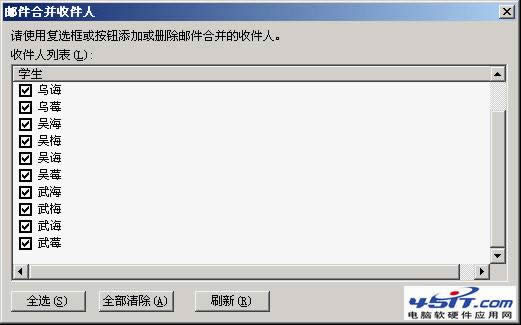 第六个:合并域底纹,顾名思义,可以给合并区域添加或删除底纹。 倒数第三个:合并到不同新文档,可以将每位学生家长的通知单生成为文件。 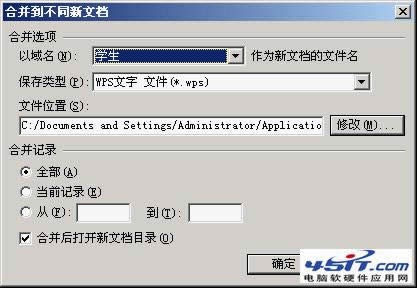 其他按纽的功能请自行体验,也许正是你期盼已久的,赶快试试吧! 金山WPS Office专业版的安全性经过几百家权威机构及组织证明,金山wps办公套装无限扩展用户个性化定制和应用开发的需求;专为中国用户使用习惯的量身定制的wps Office软件,金山wps是中国最好的office办公软件。 |
温馨提示:喜欢本站的话,请收藏一下本站!